U leest dit artikel waarschijnlijk omdat u heeft gemerkt dat moe.exe wordt uitgevoerd in Taakbeheer en u zich afvraagt waarom het geheugen en CPU-tijd in beslag neemt. U voert het programma Moe niet uit, dus waar komt dit proces vandaan en wat doet het op uw computer?
Dus wat is het?
Geen zorgen! Moe.exe is niet de naam van sommige schadelijke software die uw systeem infecteert. Moe.exe (Mesh Operating Environment) is de belangrijkste synchronisatie-engine voor de nieuwe Windows Live Sync Beta, evenals de oudere Live Mesh. De nieuwe Live Sync is gebaseerd op Mesh-technologie en bevat nog steeds dezelfde synchronisatie-engine. Hiermee kunt u mappen synchroniseren tussen uw computers en online opslag op SkyDrive. Zelfs als je Live Sync niet gebruikt, is het mogelijk dat je het hebt geïnstalleerd als je de nieuwe Windows Live Essentials-bèta hebt geïnstalleerd.
U merkt misschien dat het een behoorlijke hoeveelheid CPU-bronnen verbruikt terwijl het uw bestanden synchroniseert of controleert op wijzigingen. Helaas is Live Sync momenteel enigszins arbeidsintensief; hopelijk worden de prestaties verbeterd voor de definitieve release.
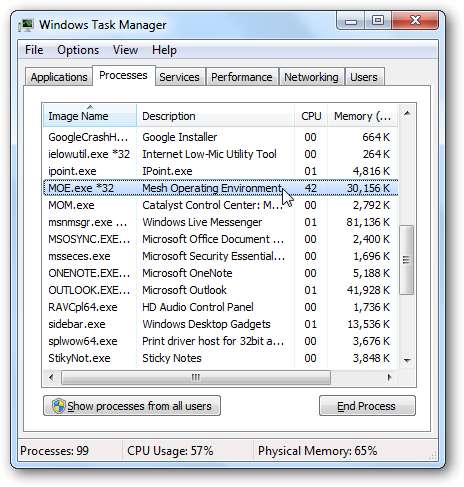
Mogelijk merkt u een aantal andere processen op die verband houden met Live Sync. Deze omvatten WLSync.exe, de gebruikersinterface voor Live Sync, en WLRemoteClient.exe, dat wordt uitgevoerd als u via Live Sync bent verbonden met een externe computer.
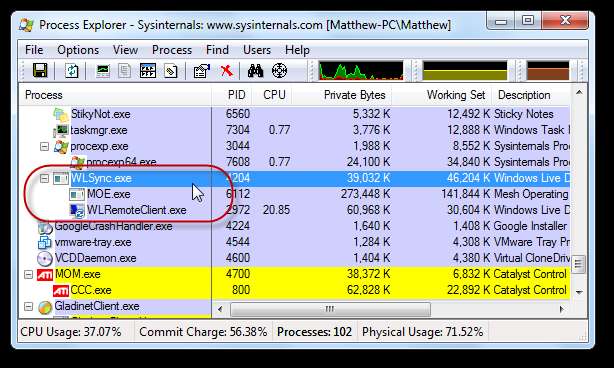
Sluit Live Sync
Om ervoor te zorgen dat uw bestanden gesynchroniseerd blijven wanneer er wijzigingen zijn, wordt moe.exe automatisch gestart bij het opstarten. Als u systeembronnen wilt vrijmaken, kunt u Live Sync afsluiten vanuit de lade. Klik met de rechtermuisknop op het pictogram en selecteer Afsluiten.
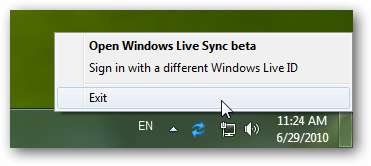
Selecteer Synchronisatie sluiten bij de prompt. Hierdoor worden WLSync.exe, moe.exe en alle andere gerelateerde processen afgesloten.
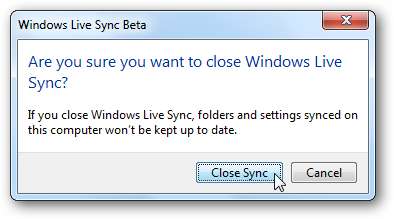
U kunt Live Sync later normaal uitvoeren als u uw bestanden opnieuw moet synchroniseren.
Dood de processen direct
Als u in plaats daarvan probeert het moe.exe-proces rechtstreeks in Taakbeheer te beëindigen, wordt het automatisch opnieuw gestart door WLSync.exe. Over het algemeen is het afsluiten zoals hierboven de beste manier, maar als het proces niet reageert, moet u eerst WLSync.exe doden en vervolgens moe.exe.
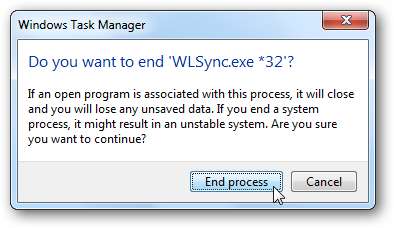
Voorkom dat Moe.exe automatisch wordt uitgevoerd
Zoals eerder vermeld, wordt Live Sync automatisch uitgevoerd wanneer u uw computer opstart. Als u het liever alleen handmatig uitvoert, kunt u het verwijderen bij het opstarten en vervolgens het programma starten wanneer u bestanden moet synchroniseren.
Lancering
msconfig.exe
Selecteer in het menu Start zoeken of de opdracht Uitvoeren het
Beginnen
tabblad en deselecteer het vak ernaast
Windows Live-apparaten
en klik vervolgens op OK om uw wijzigingen op te slaan.
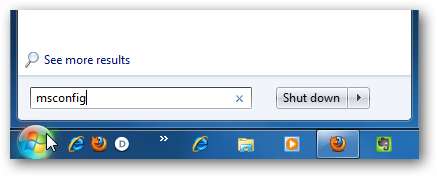
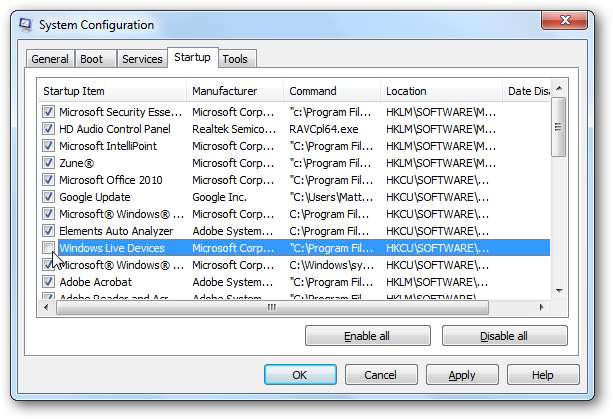
Mogelijk wordt u gevraagd uw computer opnieuw op te starten om de wijzigingen toe te passen, maar u kunt deze later gewoon opnieuw opstarten. Hoe dan ook, Live Sync wordt nu alleen uitgevoerd als u het rechtstreeks start.

Verwijder Live Sync en moe.exe
Als u Live Sync niet gebruikt en deze liever verwijdert, opent u Programma's toevoegen / verwijderen in het Configuratiescherm, selecteert u Windows Live Essentials Beta en klikt u vervolgens op Verwijderen / wijzigen .
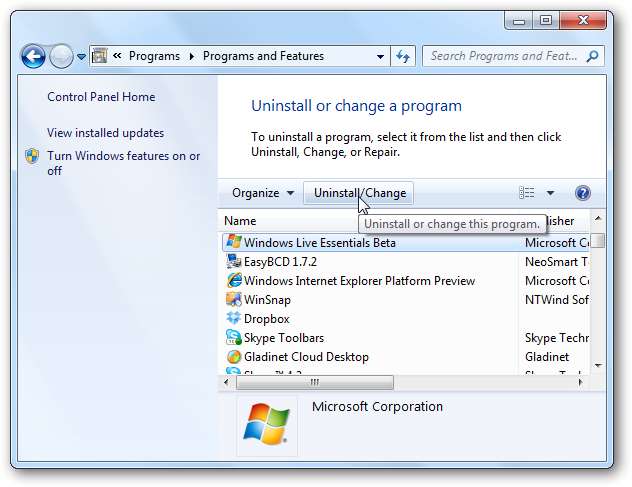
Klik Verwijder een of meer Windows Live-programma's in het Uninstall-venster.
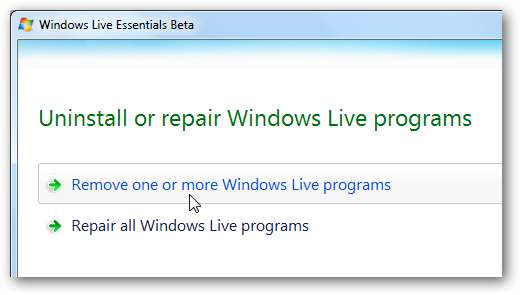
Schakel het selectievakje naast Synchroniseren in en klik vervolgens op het Verwijderen vak onderaan. Hiermee wordt Live Sync volledig verwijderd, samen met de gerelateerde processen zoals moe.exe.
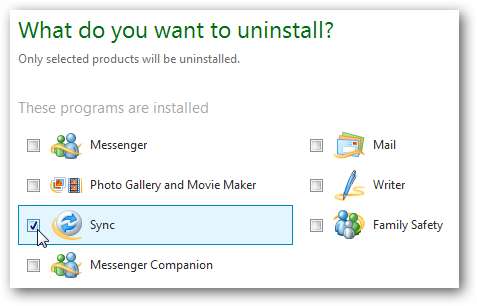
Maar we hebben ontdekt dat Live Sync een handig hulpmiddel is, dus misschien wil je het eens proberen en kijken of je het eerst leuk vindt. Lees ons artikel over hoe u dit kunt doen voor meer informatie over Live Sync en wat het doet synchroniseer bestanden tussen computers en SkyDrive met Live Sync Beta .






